Jak používat styly ve Wordu na iPadu

Styly aplikace Word šetří čas, protože kombinují několik formátovacích příkazů najednou. Naučte se efektivně používat styly na iPadu a získejte konzistentní vzhled dokumentů.
Formátování záhlaví a zápatí v Excelu 2011 pro Mac dodává tištěným listům charakteristický vzhled. Můžete také snadno zahrnout důležité informace o datu a čase. Se záhlavím a zápatím můžete pracovat v zobrazení Rozložení stránky tak, že vyberete Zobrazit→ Rozložení stránky nebo kliknete na tlačítko Rozložení stránky na kartě Rozvržení na pásu karet Office 2011 pro Mac.
Chcete-li přidat záhlaví nebo zápatí, postupujte takto:
Chcete-li přidat nebo naformátovat záhlaví, přesuňte kurzor na prázdné místo v horní části stránky. Podobně můžete přesunout kurzor nad bílé místo v dolní části stránky a přidat nebo naformátovat zápatí.
Objeví se výzva, abyste poklepali, pokud chcete přidat záhlaví (nebo zápatí).

Poklepejte na prázdné místo.
Záhlaví a zápatí jsou rozděleny do tří odlišných oblastí. Jste v levé, pravé nebo střední oblasti, podle toho, kde dvakrát kliknete.
Zadejte záhlaví nebo zápatí do poskytnutého textu.
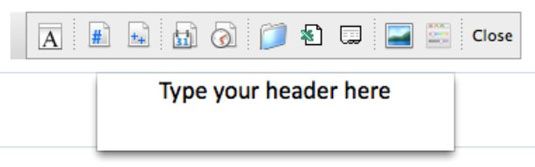
Dialog Záhlaví/zápatí ukončíte kliknutím na tlačítko Zavřít nebo stisknutím klávesy Esc na klávesnici.
Když zadáváte nebo upravujete záhlaví nebo zápatí, můžete použít tlačítka panelu nástrojů Záhlaví a Zápatí, abyste si věci vytvořili.

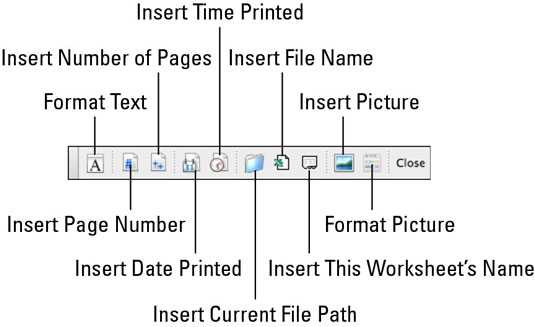
Kódy můžete kombinovat s textem. Například použijte Vložit číslo stránky a Vložit počet stránek s dalším textem, jako je tento: Stránka &[Stránka] z &[Stránky] k tisku „Číslo stránky z #“.
Pokud dáváte přednost retro vzhledu starého podokna Záhlaví/Zápatí z předchozích verzí Excelu, můžete k němu stále přistupovat výběrem Soubor → Nastavení stránky a kliknutím na kartu Záhlaví/zápatí; můžete také zvolit Zobrazit→Záhlaví a zápatí.
Styly aplikace Word šetří čas, protože kombinují několik formátovacích příkazů najednou. Naučte se efektivně používat styly na iPadu a získejte konzistentní vzhled dokumentů.
Při práci v Office 2011 pro Mac se naučte, jak efektivně vytvořit víceúrovňový číslovaný seznam ve Wordu 2011. Objevte nejlepší praktiky a tipy.
Naučte se, jak nastavit odsazení v aplikaci Word 2008 pro Mac pomocí jednoduchých kroků a technik pro úpravu dokumentů.
V aplikaci Word 2007 můžete vybarvit stránku za textem. Při výběru barvy pozadí stránky si můžete vybrat z různých barev nebo přechodů. Návod na úpravu pozadí.
Word 2007 za vás sestaví obsah (TOC) tak, že v dokumentu předem vypíše nadpisy (každý s číslem stránky). Zjistěte, jak efektivně využívat funkci TOC pro lepší organizaci dokumentu.
Funkce Porovnat v PowerPointu 2013 umožňuje efektivně porovnat rozdíly mezi verzemi prezentace a selektivně přijmout nebo odmítnout změny.
Zjistěte, jak zaškrtávat políčka v Excelu 2011 pro Mac, a získejte užitečné tipy a triky pro efektivní práci s formuláři.
Někdy potřebujete Outlook 2013, aby vám připomněl důležitá data nebo navazující aktivity. Pomocí vlajek můžete například připomenout, že máte příští týden někomu zavolat. Nejlepší způsob, jak si zapamatovat, je označit jméno této osoby v seznamu kontaktů. Ve vašem kalendáři se objeví připomenutí. Kontakty nejsou […]
Každý aspekt vzhledu tabulky lze formátovat ve Wordu v Office 2011 pro Mac. Můžete použít styly, které sloučí buňky dohromady, aby vytvořily větší buňky, zrušit je sloučení, změnit barvy ohraničení, vytvořit stínování buněk a další. Použití stylu tabulky z pásu karet Office 2011 pro Mac Karta Tabulky na pásu karet […]
Když používáte Word v Office 2011 pro Mac, můžete použít styly tabulek ke změně vzhledu buněk. Pokud nemůžete najít existující, který by vyhovoval vašim potřebám, můžete vytvořit nové styly tabulky v dialogu Styl. Proveďte tyto kroky: Ve Wordu 2011 pro Mac vyberte Formát → Styl. Otevře se dialogové okno Styl. Klikněte na […]







